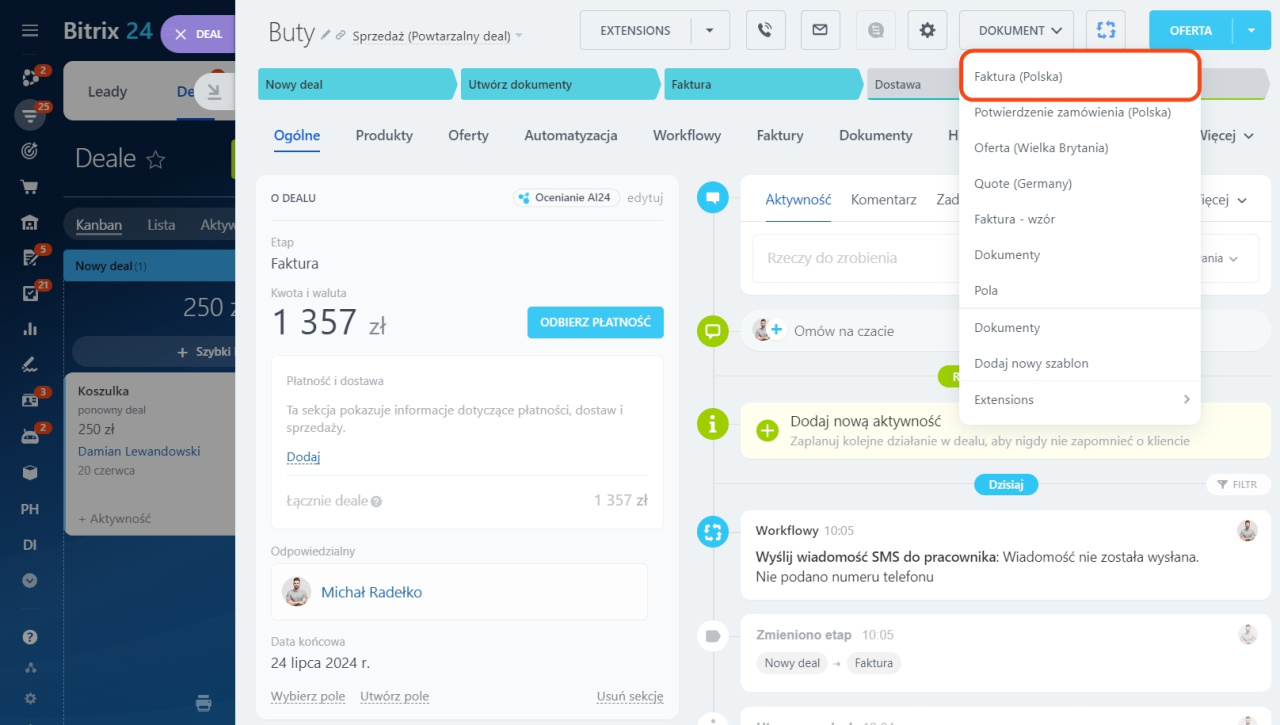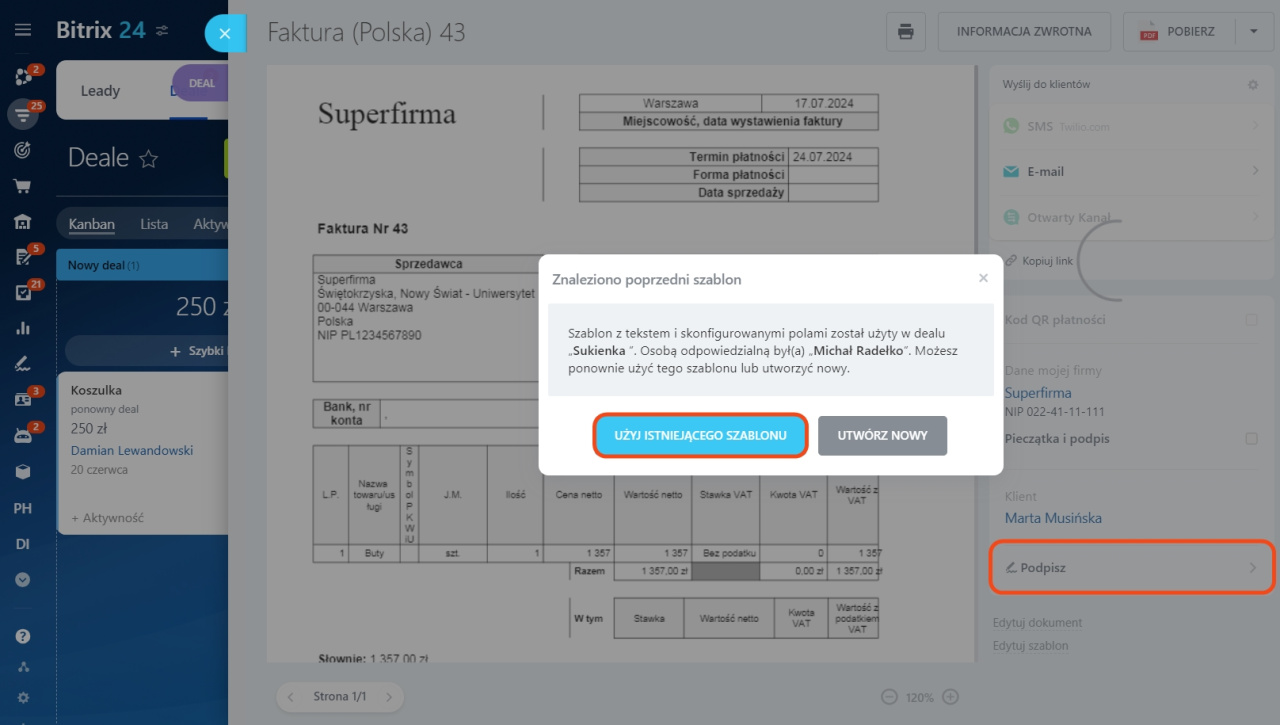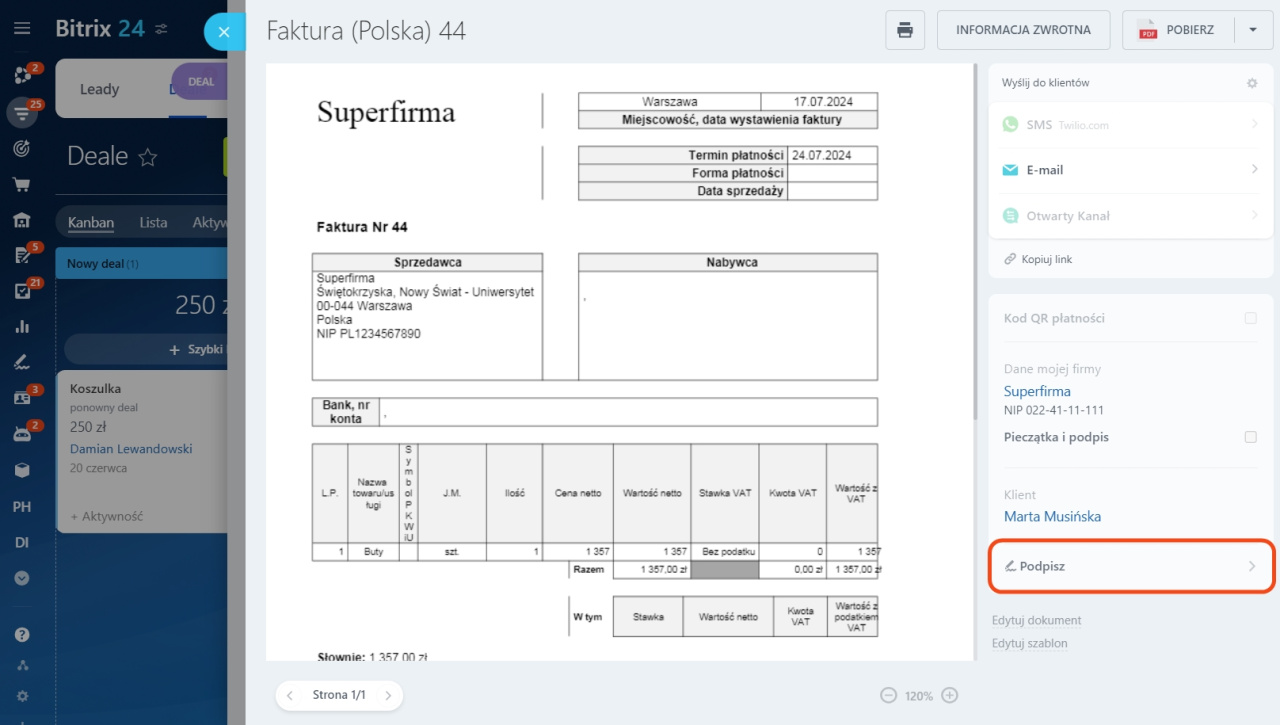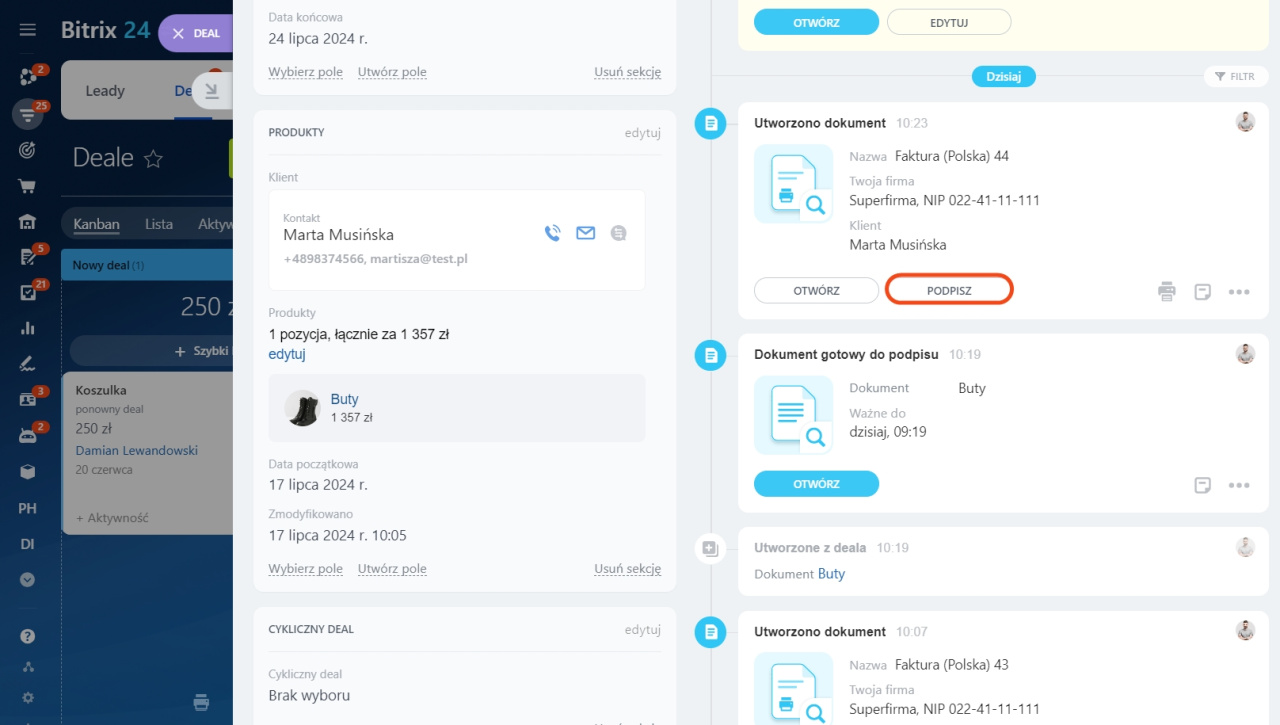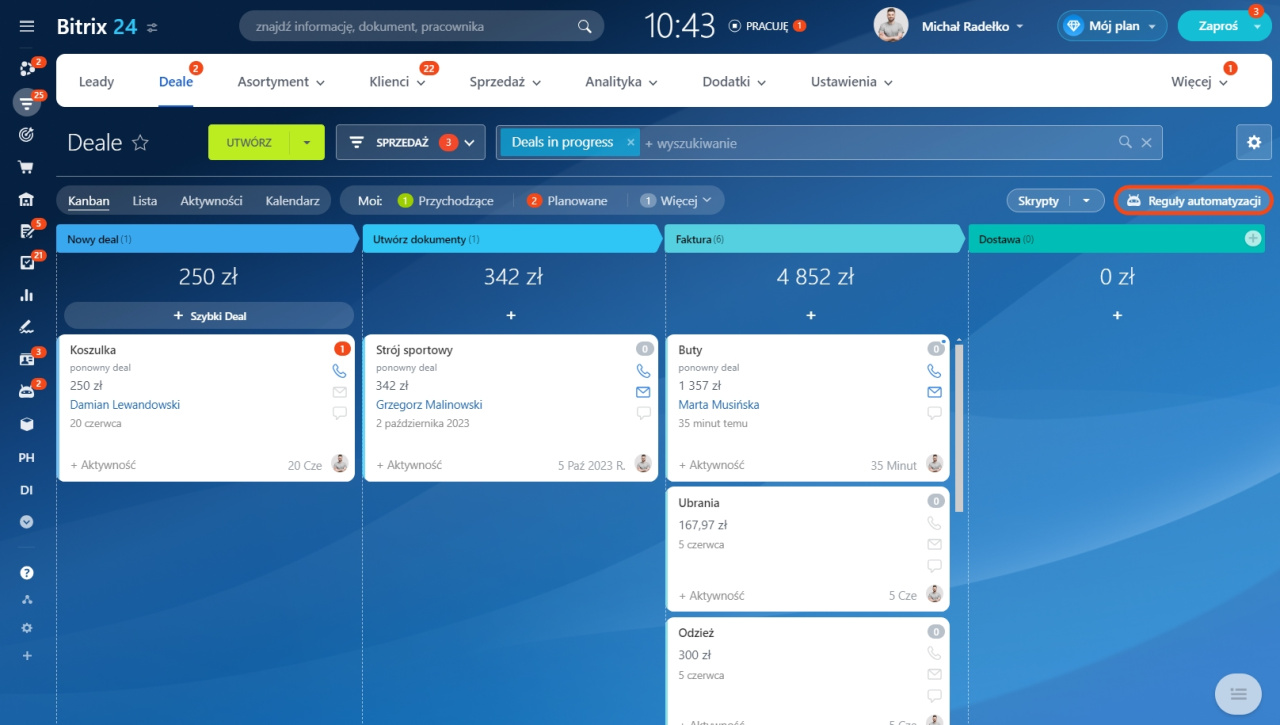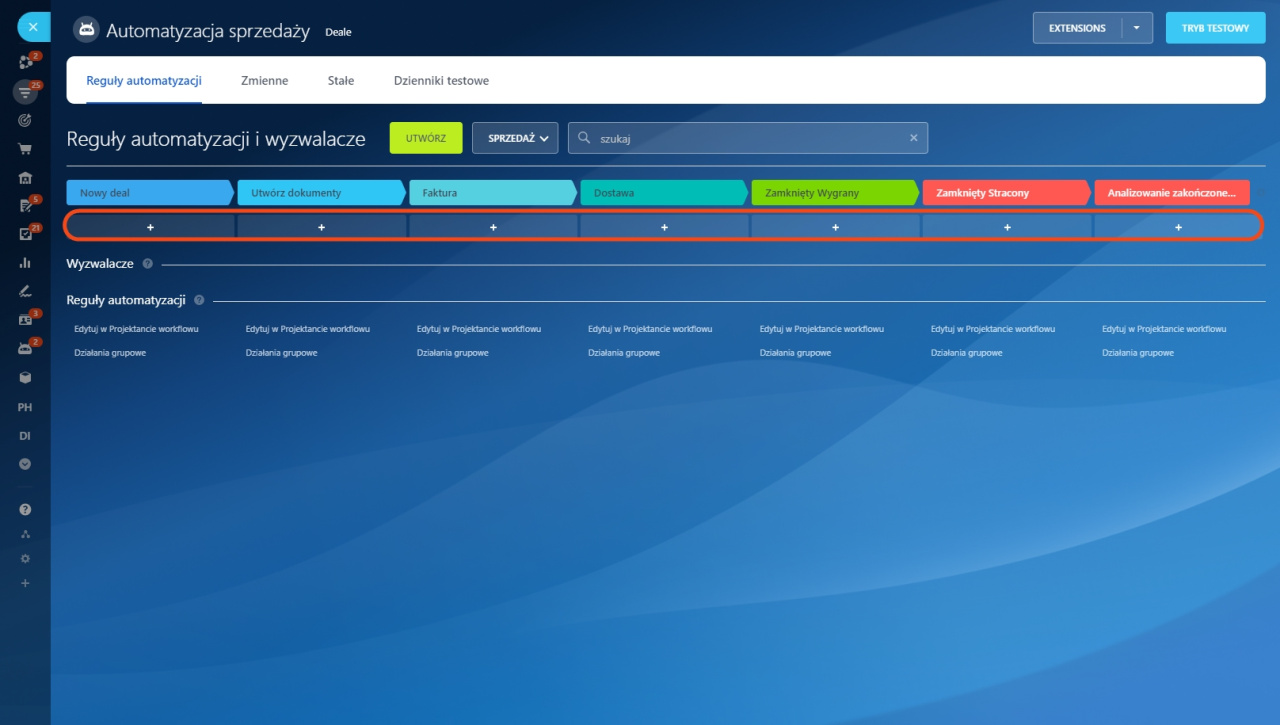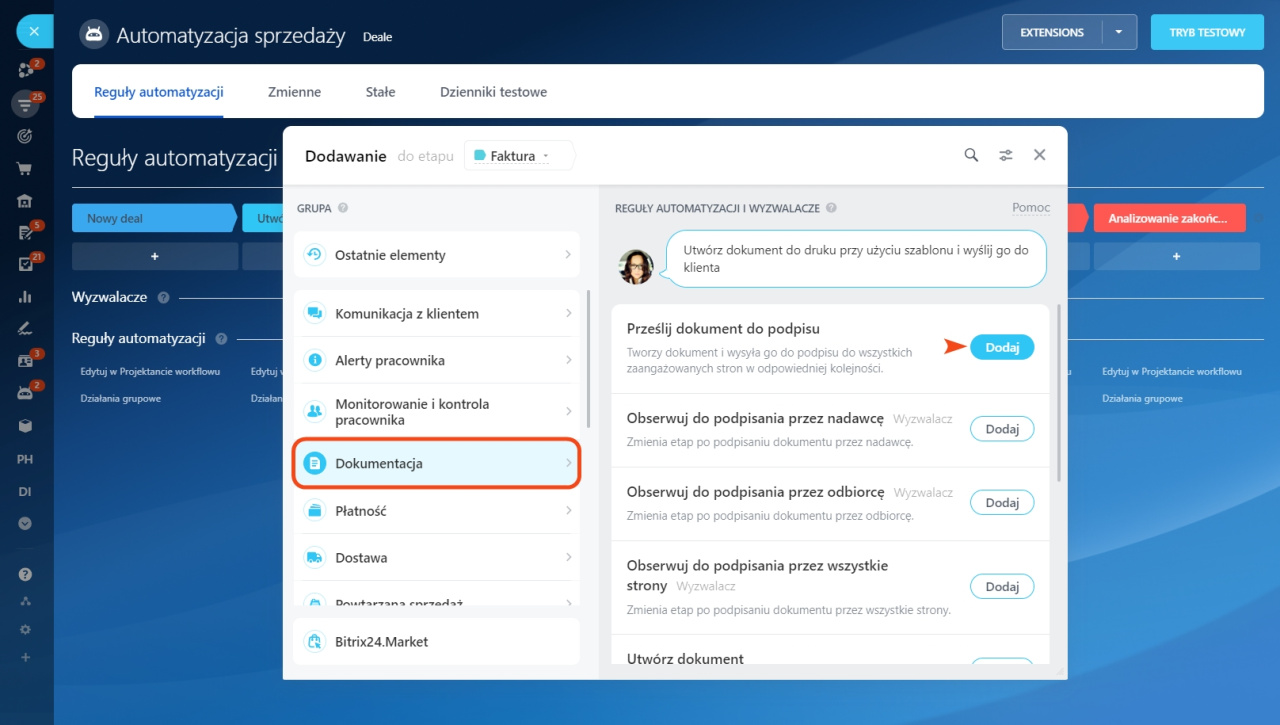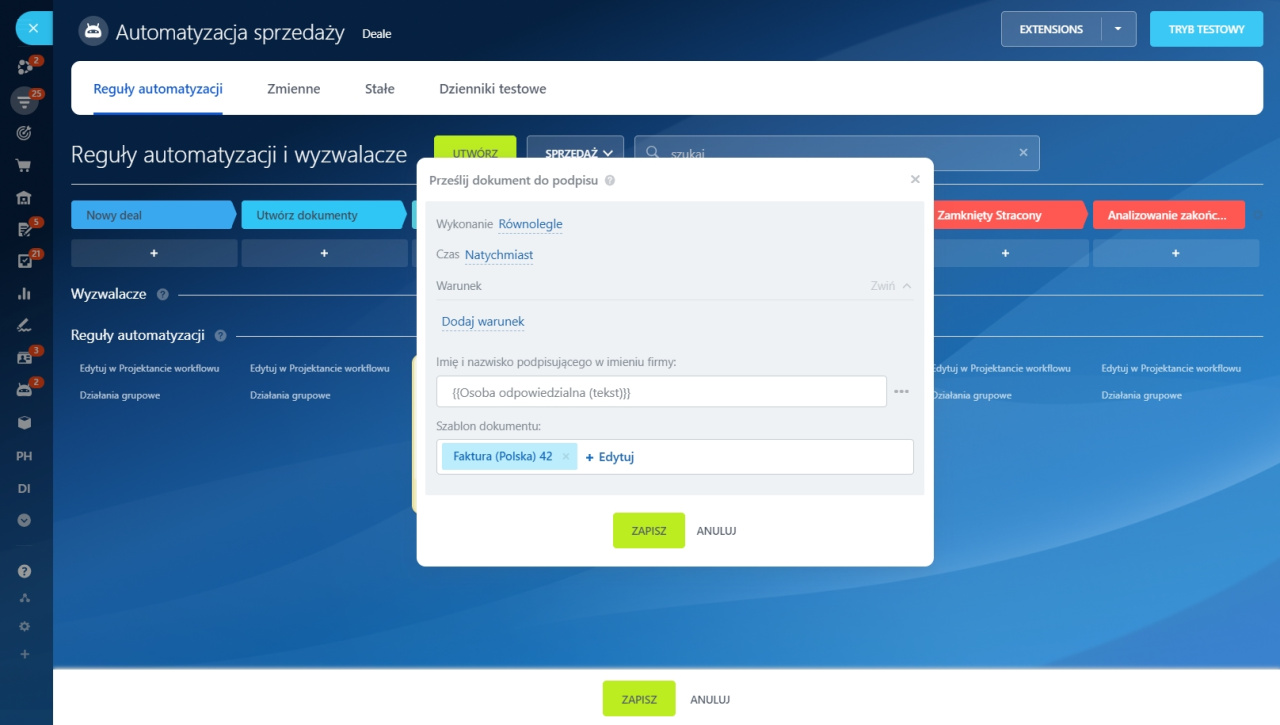Narzędzie e-Podpis Bitrix24 oszczędza czas i pieniądze. Wszystkie informacje o Twojej firmie i klientach są pobierane z CRM, a dokument do podpisania możesz wysłać SMS-em lub e-mailem.
e-Podpis w Bitrix24
Jak wykonać automatyczne podpisywanie
Aby uniknąć każdorazowego wypełniania pól dokumentu i danych dla różnych kontrahentów, możesz korzystać z jednego szablonu dokumentu do podpisania. Dotyczy to dokumentów tego samego typu. Na przykład, jeśli wcześniej wygenerowano fakturę, system zaproponuje użycie istniejącego szablonu faktury i jej wysłanie.
Otwórz formularz deala w CRM i utwórz potrzebny dokument.
Dokumenty w systemie CRM
Kliknij przycisk Podpisz. System może zaoferować szablon, który był wcześniej używany dla innego elementu CRM. Kliknij Użyj istniejącego szablonu.
W tym przypadku wszystkie pola, o które proszono poprzedniego kontrahenta, zostaną skopiowane do nowego dokumentu. System doda kontakty klienta z formularza CRM, a dokument zostanie automatycznie wysłany do podpisania.
Zaoszczędzi to czas przy wysyłaniu tego samego typu dokumentów do wszystkich kontrahentów.
Utwórz dokument w formularzu CRM
Otwórz formularz deala w CRM i utwórz potrzebny dokument.
Kliknij Podpisz w utworzonym dokumencie.
Następnie wypełnij pola i wyślij dokument do podpisania.
Jak utworzyć i wysłać dokument elektroniczny do podpisu
Wybierz dokument w formularzu elementu CRM
Znajdź potrzebny dokument na osi czasu w formularzu deala i kliknij Podpisz.
Następnie wypełnij pola i wyślij dokument.
Jak utworzyć i wysłać dokument elektroniczny do podpisu
Skonfiguruj regułę automatyzacji automatycznego podpisywania
Kliknij przycisk Reguły automatyzacji w sekcji CRM.
Kliknij przycisk +, aby dodać regułę automatyzacji na konkretnym etapie.
Wybierz sekcję Dokumentacja > Prześlij dokument do podpisu i kliknij Dodaj.
Wybierz osobę odpowiedzialną za podpisanie dokumentu ze strony Twojej firmy i wybierz szablon dokumentu, który zostanie wysłany do klientów.
Jeśli na liście nie ma szablonu dokumentu, utwórz nowy dokument i przejdź przez procedurę wypełniania pól.
Zapisz regułę automatyzacji. Gdy przeciągniesz deal do określonego etapu, system automatycznie wygeneruje dokument i wyśle go do stron podpisujących.
Polecane artykuły: